【Unity程序技巧】UI中心管理器

👨💻个人主页:@元宇宙-秩沅
👨💻 hallo 欢迎 点赞👍 收藏⭐ 留言📝 加关注✅!
👨💻 本文由 秩沅 原创
👨💻 收录于专栏:
⭐🅰️⭐
文章目录
- ⭐🅰️⭐
- ⭐前言⭐
- 🎶(==W==) 面板基类
- 相关知识点
- 特点
- 脚本
- 🎶(==W==) 管理器/font>
- 准备
- 🎶(==W==) 管理器优化——自定义事件监听
- 特点
- 脚本
- 测试
- ⭐🅰️⭐
⭐前言⭐
🎶(W) 面板基类
相关知识点
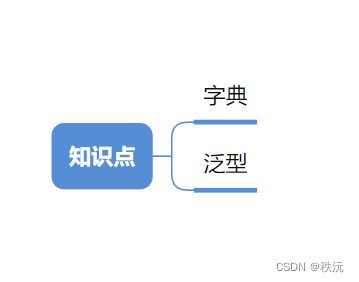
特点
- 方便子类面板继承,并且可以获取面板中的控件脚本进行操作
- 为一切面板类封装好了相同的方法
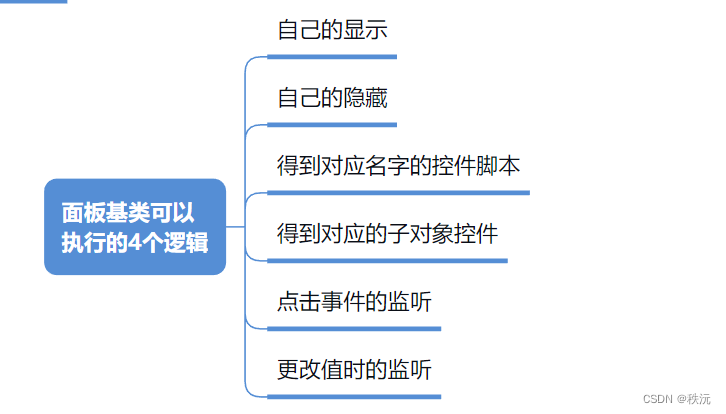
脚本
using System.Collections;
using System.Collections.Generic;
using UnityEngine;
using UnityEngine.EventSystems;
using UnityEngine.UI;
//UI 面板基类:
//目的:让子类继承
//功能:可快速找到面板中的控件然后对其进行操作
public class BasePanel : MonoBehaviour
{
//UIBehaviour是所有UI控件的基类,通过里式转换原则 来存储所有的面板中的UI对象,运用list即可方便存储一个UI对象中的多个控件脚本
private Dictionary<string, List<UIBehaviour>> controlDic = new Dictionary<string, List<UIBehaviour>>();
protected virtual void Awake () {
FindChildrenControl<Button>();
FindChildrenControl<Image>();
FindChildrenControl<Text>();
FindChildrenControl<Toggle>();
FindChildrenControl<Slider>();
FindChildrenControl<ScrollRect>();
FindChildrenControl<InputField>();
}
4
// 面板基类自带的显示功能
4
public virtual void ShowMe()
{
}
// 面板基类自带的隐藏功能
public virtual void HideMe()
{
}
//鼠标响应函数:减去了存在多个按钮需要写多个响应事件的情况发生
protected virtual void OnClick(string btnName)
{
}
//值改变响应函数
protected virtual void OnValueChanged(string toggleName, bool value)
{
}
// 得到对应名字对象的对应控件脚本
protected T GetControl<T>(string controlName) where T : UIBehaviour
{
if(controlDic.ContainsKey(controlName))
{
for( int i = 0; i <controlDic[controlName].Count; ++i )
{
if (controlDic[controlName][i] is T)
return controlDic[controlName][i] as T;
}
}
return null;
}
// 找到自己子对象的对应控件脚本,边找边监听
private void FindChildrenControl<T>() where T:UIBehaviour //泛型约束为UI组件类型
{
//将控件的多个脚本
T[] controls = this.GetComponentsInChildren<T>();
for (int i = 0; i < controls.Length; ++i)
{
string objName = controls[i].gameObject.name;
if (controlDic.ContainsKey(objName))
controlDic[objName].Add(controls[i]);
else
controlDic.Add(objName, new List<UIBehaviour>() { controls[i] });
//如果是按钮控件
if(controls[i] is Button)
{
(controls[i] as Button).onClick.AddListener(()=>
{
OnClick(objName); //每一个按钮点击都会响应Onclick这个函数,通过传入名字参数则可以区分哪一个按钮
});
}
//如果是单选框或者多选框
else if(controls[i] is Toggle)
{
(controls[i] as Toggle).onValueChanged.AddListener((value) =>
{
OnValueChanged(objName, value);
});
}
//其他控件也是一样的以上只是两个例子(Buttom & Tolgle)
}
}
}
🎶(W) 管理器/font>
准备
首先给Canvas自定义设置父类层级

Canvas作为预制体时候的参数默认值修改
EventSystem也连带作为预制体

using System.Collections;
using System.Collections.Generic;
using UnityEngine;
using UnityEngine.Events;
using UnityEngine.EventSystems;
//自定义Canvas枚举层级
public enum E_UI_Layer
{
Bottom,
Midle,
Top,
System,
}
/// UI管理器
/// 1.管理所有显示的面板
/// 2.提供给外部 显示和隐藏等等接口
public class UIManager : SingleManager <UIManager>
{
//里式转换原则:用面板相同的基类:BasePanel
public Dictionary<string, BasePanel> panelContorlDic = new Dictionary<string, BasePanel>();
private Transform bottom ;
private Transform midle;
private Transform top;
private Transform system;
//记录我们UI的Canvas父对象 方便以后外部可能会使用它
public RectTransform canvas;
//构造函数
//1.创建加载Canvas
//2.找到Canvas预制体的层
//3.相同的也需要创建加载EventSystem 让其过场景的时候 不被移除
public UIManager()
{
GameObject obj = ResourceManager .GetInstance().Load<GameObject>("(canvas预制体放到的文件夹路径)UI/Canvas");
canvas = obj.transform as RectTransform;
GameObject.DontDestroyOnLoad(obj);
bottom = canvas.Find("Bot");
midle = canvas.Find("Mid");
top = canvas.Find("Top");
system = canvas.Find("System");
obj = ResourceManager.GetInstance().Load<GameObject>("UI/EventSystem");
GameObject.DontDestroyOnLoad(obj);
}
// 通过层级枚举 得到对应层级的父对象
public Transform GetLayerFather(E_UI_Layer layer)
{
switch(layer)
{
case E_UI_Layer.Bottom:
return this.bottom;
case E_UI_Layer.Midle:
return this.midle;
case E_UI_Layer.Top:
return this.top;
case E_UI_Layer.System:
return this.system;
}
return null;
}
/// 🎶(W) 管理器优化——自定义事件监听
特点
为什么要添加?
因为每个控件的事件是单个的(要么是点击事件要么值改变事件),基于我们想多添加一些事件比如拖拽等,这就是我们优化添加自定义事件监听的目的
- 自定义事件的添加
- 原型如下,但我们的优化是完全用到代码添加自定义事件组件
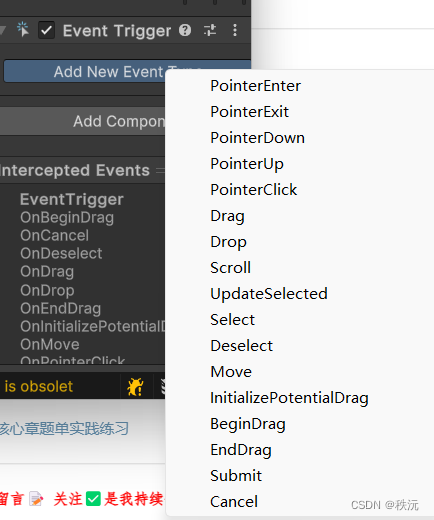
脚本
using System.Collections;
using System.Collections.Generic;
using UnityEngine;
using UnityEngine.Events;
using UnityEngine.EventSystems;
/// 测试
//体现基类当中监听的作用
protected override void OnClick(string btnName)
{
//假设这个面板当中有三个按钮: but1 ,but2 ,but3
switch(btnName )
{
case "but1":
Debug.Log("点击but1时执行的逻辑");
break;
case "but2":
Debug.Log("点击but2时执行的逻辑");
break;
case "but3":
Debug.Log("点击but3时执行的逻辑");
break;
}
}
private void Start()
{
UIManager.GetInstance().ShowPanel<textPanel>("text", E_UI_Layer.Bottom, (callback) => { });
//体现管理器中的事件监听功能
UIManager.AddCustomEventListener(GetControl<Button>("but1"), EventTriggerType.PointerExit, (callback) =>
{
Debug.Log("离开");
});
}
⭐🅰️⭐
⭐【Unityc#专题篇】之c#进阶篇】
⭐【Unityc#专题篇】之c#核心篇】
⭐【Unityc#专题篇】之c#基础篇】
⭐【Unity-c#专题篇】之c#入门篇】
⭐【Unityc#专题篇】—进阶章题单实践练习
⭐【Unityc#专题篇】—基础章题单实践练习
⭐【Unityc#专题篇】—核心章题单实践练习
你们的点赞👍 收藏⭐ 留言📝 关注✅是我持续创作,输出优质内容的最大动力!、




